Usar o computador durante a noite é muito ruimpara os olhos e, muitas vezes, pode interromper o horário de dormir. No Linux, muitas pessoas tentam resolver esse problema com ferramentas como "Nightlight", "Redshift" e outras. Esses programas são úteis, mas colorir o seu PC para uma cor mais quente durante a noite não é a única solução.
Uma solução alternativa para proteger seus olhosé "escurecer". Quando se trata de escurecer a tela, nada é melhor que o Desktop Dimmer. É um aplicativo que, quando instalado, permite que os usuários fiquem mais escuros, algo que não é possível apenas com o ambiente da área de trabalho. Isso proporciona uma experiência mais confortável quando você usa seu PC Linux à noite.
Instale o Desktop Dimmer
O Desktop Dimmer possui diversas opções para downloadpacotes disponíveis para todas as principais distribuições Linux. Abra um terminal, instale o programa de download "wget" e siga as instruções para aprender a instalar o aplicativo para o seu sistema operacional.
Ubuntu e Debian
O aplicativo Desktop Dimmer é instalável emUbuntu, Debian e seus derivados por meio de um pacote Debian para download. Para instalar este pacote, você primeiro precisa abrir uma janela do terminal e usar o wget ferramenta de download para pegar o pacote.
wget https://github.com/sidneys/desktop-dimmer/releases/download/v4.0.4/desktop-dimmer-4.0.4-amd64.deb
O Desktop Dimmer também possui uma versão de 32 bits, disponível para download em seu PC Ubuntu ou Debian com o seguinte comando.
wget https://github.com/sidneys/desktop-dimmer/releases/download/v4.0.4/desktop-dimmer-4.0.4-i386.deb
Agora que o pacote está no seu PC, use o dpkg ferramenta para carregar o Desktop Dimmer no sistema.
sudo dpkg -i desktop-dimmer-4.0.4-*.deb
Durante o processo de instalação do pacote, errospode ocorrer. Esses erros são falhas na resolução de dependências. Sem entrar nele, seu PC Linux não conseguiu instalar o pacote totalmente, pois não encontra os programas que o Desktop Dimmer precisa para executar. Felizmente, esse problema é resolvido rapidamente executando a seguinte operação em um terminal.
sudo apt install -f
Ou, em algumas instalações Debian:
sudo apt-get install -f
Com as dependências resolvidas, o Desktop Dimmer deve estar funcionando no seu PC Ubuntu ou Debian!
Arch Linux
O Desktop Dimmer está disponível para usuários do Arch Linux,como o desenvolvedor oficialmente o suporta. Melhor ainda, você não precisará compilar e criar um pacote AUR (a menos que prefira). Em vez disso, os usuários podem baixar e carregar um pacote conveniente do Arch.
O pacote Desktop Dimmer Arch Linux é fácil de baixar, graças ao wget. Agarre-o com o seguinte comando.
wget https://github.com/sidneys/desktop-dimmer/releases/download/v4.0.4/desktop-dimmer-4.0.4.pacman
Precisa do Desktop Dimmer na versão de 32 bits do Arch? Tente este:
wget https://github.com/sidneys/desktop-dimmer/releases/download/v4.0.4/desktop-dimmer-4.0.4-i686.pacman
Para carregar o pacote Desktop Dimmer no Arch, use o comando de atualização do Pacman.
sudo pacman -U desktop-dimmer-4.0.4.pacman
Carregue o pacote de 32 bits com este comando, pois o de 64 bits não funcionará.
sudo pacman -U desktop-dimmer-4.0.4-i686.pacman
Fedora e OpenSUSE
O Fedora e o OpenSUSE podem executar o Desktop Dimmer graças ao RPM na página de lançamento do projeto no GitHub. Assim como muitos outros sistemas operacionais nesta lista, você precisará usar o wget ferramenta de download antes de instalar qualquer coisa.
wget https://github.com/sidneys/desktop-dimmer/releases/download/v4.0.4/desktop-dimmer-4.0.4.x86-64.rpm
Um RPM de 32 bits está disponível se você preferir usá-lo na versão de 64 bits.
wget https://github.com/sidneys/desktop-dimmer/releases/download/v4.0.4/desktop-dimmer-4.0.4.i686.rpm
Neste ponto, é seguro iniciar a instalação. Siga as instruções para obter o Desktop Dimmer funcionando no seu sistema Fedora ou OpenSUSE abaixo.
Fedora
sudo dnf install -y desktop-dimmer-4.0.4.*.rpm
OpenSUSE
sudo zypper install desktop-dimmer-4.0.4.*.rpm
Linux genéricos via AppImage
O Desktop Dimmer possui uma versão de seu software quefunciona em todas as outras distribuições Linux. Não é necessário instalar nada, pois a tecnologia AppImage permite que ele funcione exatamente como um arquivo EXE no Windows. Para configurar o Desktop Dimmer AppImage, baixe o arquivo com wget. Então use o chmod comando para atualizar suas permissões.
wget https://github.com/sidneys/desktop-dimmer/releases/download/v4.0.4/desktop-dimmer-4.0.4-x86-64.AppImage
Como todos os outros formatos do software, o aplicativo Desktop Dimmer também está disponível em 32 bits. Agarre-o com wget, se você precisar, em vez do de 64 bits.
wget https://github.com/sidneys/desktop-dimmer/releases/download/v4.0.4/desktop-dimmer-4.0.4-i386.AppImage chmod +x desktop-dimmer-4.0.4-*.AppImage
Agora que o Desktop Dimmer AppImage tem as permissões corretas, use o mkdir para criar uma nova pasta para armazená-lo. O armazenamento do Desktop Dimmer aqui garantirá que você não o exclua acidentalmente do seu / home / nome de usuário / pasta.
mkdir -p ~/AppImages mv desktop-dimmer-4.0.4-*.AppImage ~/AppImages cd ~/AppImages
Execute o programa pela primeira vez com o comando abaixo.
./desktop-dimmer-4.0.4-*.AppImage
Após a execução, o Dimmer criará um novo atalho do aplicativo no menu do aplicativo na área de trabalho. Procure-o na seção "Utilitários".
Configurar o redutor de desktop
O Desktop Dimmer é um aplicativo diretosem muita configuração envolvida. Para começar a usá-lo, procure o aplicativo no menu do programa no seu PC Linux. Depois de encontrá-lo, olhe para a bandeja do sistema e clique com o botão direito do mouse para exibir o menu de opções. No menu, clique no botão "show Desktop Dimmer".

Quando você clica no botão "show Desktop Dimmer",um pop-up com um controle deslizante será exibido. Arraste o controle deslizante para trás ou para frente para ajustar instantaneamente o brilho e escurecer a tela ao seu gosto. Em seguida, clique no ícone de roda dentada para abrir a área Preferências. Nas preferências, escolha a opção para permitir que o programa seja executado na inicialização.
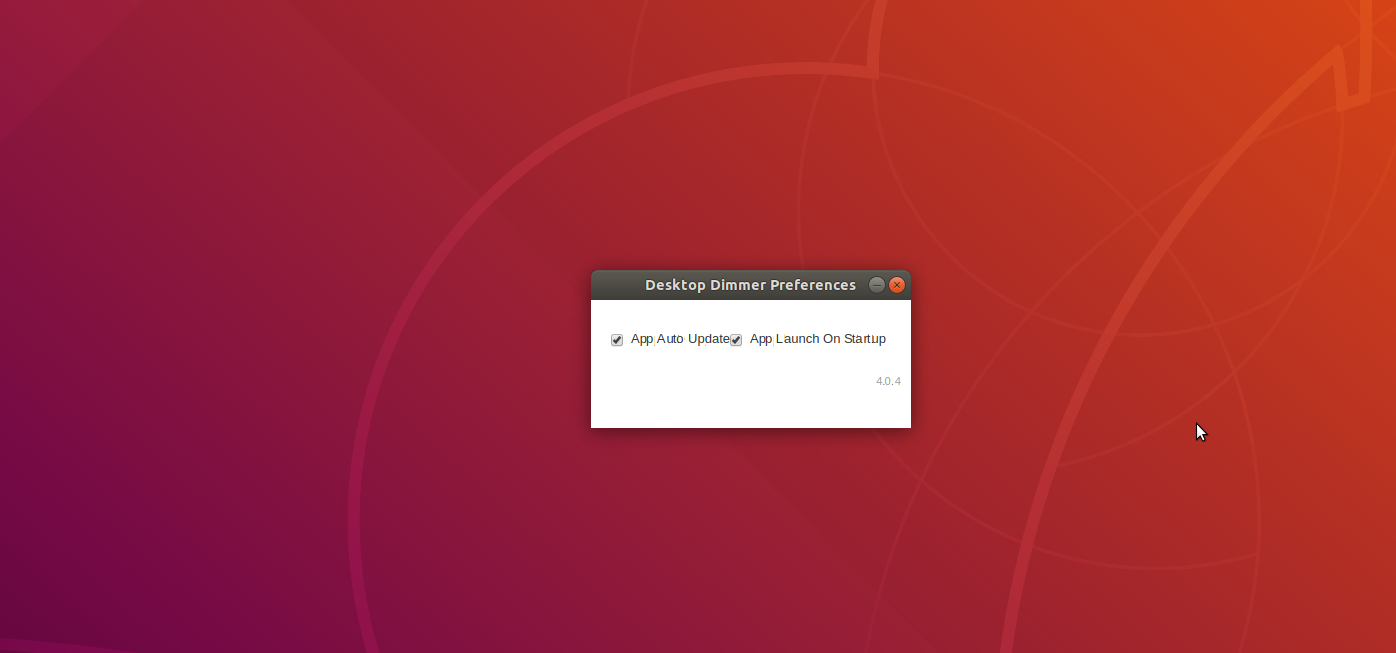


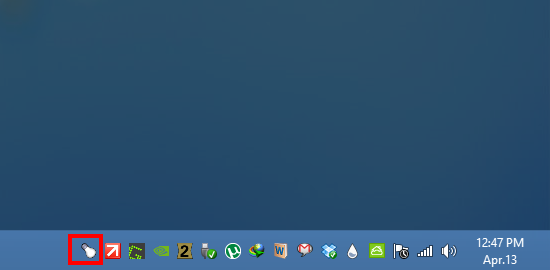










Comentários